
[Nyomtató beállításai]
Adja meg a nyomtató használatára és a nyomtatási adatok feldolgozására vonatkozó beállításokat.
*A piros színű, vastagon szedett értékek az egyes tételek alapértelmezett beállításai.
*A piros színű, vastagon szedett értékek az egyes tételek alapértelmezett beállításai.

|
Ha a kezelőpanel és a nyomtató-illesztőprogram beállításai megegyeznekA nyomtató-illesztőprogram beállításai élveznek elsőbbséget. A kezelőpanel beállításai mobileszközökről és olyan operációs rendszerekből történő nyomtatásra érvényesek, mint a UNIX, ahol nem használhatók nyomtató-illesztőprogramok.
|
[Illesztőpr. beáll. prioritása nyomt.]
[Menü]  [Funkcióbeállítások]
[Funkcióbeállítások]  [Nyomtató]
[Nyomtató]  [Nyomtató beállításai]
[Nyomtató beállításai]
 [Funkcióbeállítások]
[Funkcióbeállítások]  [Nyomtató]
[Nyomtató]  [Nyomtató beállításai]
[Nyomtató beállításai]Beállíthatja, hogy a nyomtató-illesztőprogram beállításai nagyobb prioritást élvezzenek-e a [Főképernyő] [Papírbeállítások] menüpontjában beállított papírmérettel és papírtípussal szemben.
Ha ezt a beállítást [Be] értékre állítja, akkor a készülék papírbeállításaitól függetlenül a készülék a nyomtató-illesztőprogramban beállított papírforrásból fog nyomtatni.
Továbbá, ha ennél a beállításnál a [Be] értéket választja, és a betöltött papír mérete jelentős mértékben eltér a nyomtató-illesztőprogramban beállított papírmérettől, beállíthatja, hogy a készülék így is elvégezze-e a nyomtatást, vagy megjelenítsen egy hibaüzenetet, és leállítsa a nyomtatást.
Ha ezt a beállítást [Be] értékre állítja, akkor a készülék papírbeállításaitól függetlenül a készülék a nyomtató-illesztőprogramban beállított papírforrásból fog nyomtatni.
Továbbá, ha ennél a beállításnál a [Be] értéket választja, és a betöltött papír mérete jelentős mértékben eltér a nyomtató-illesztőprogramban beállított papírmérettől, beállíthatja, hogy a készülék így is elvégezze-e a nyomtatást, vagy megjelenítsen egy hibaüzenetet, és leállítsa a nyomtatást.
*Ha ennél a beállításnál a [Be] értéket választja, és a készülékbe betöltött papír nem felel meg a nyomtató-illesztőprogramban beállított papírnak, az papírelakadásokhoz és nyomtatási hibákhoz vezethet.
*A készülék akkor is több oldalt kinyomtathat, ha úgy van beállítva, hogy hibaüzenet megjelenése esetén megszakítsa a nyomatást.
|
[1. fiók]
[Ki]
[Be]
[Elsődleges cél]
[Papír méretét és típusát]
[Méreteltérés műv.]
[Kényszerített kiadás]
[Hiba megjelenítése]
[Csak papírtípus]
|
[Példányszám]
[Menü]  [Funkcióbeállítások]
[Funkcióbeállítások]  [Nyomtató]
[Nyomtató]  [Nyomtató beállításai]
[Nyomtató beállításai]
 [Funkcióbeállítások]
[Funkcióbeállítások]  [Nyomtató]
[Nyomtató]  [Nyomtató beállításai]
[Nyomtató beállításai]Adja meg a nyomtatandó példányok számát.
|
1–999
|
[2 oldalas nyomtatás]
[Menü]  [Funkcióbeállítások]
[Funkcióbeállítások]  [Nyomtató]
[Nyomtató]  [Nyomtató beállításai]
[Nyomtató beállításai]
 [Funkcióbeállítások]
[Funkcióbeállítások]  [Nyomtató]
[Nyomtató]  [Nyomtató beállításai]
[Nyomtató beállításai]Beállíthatja, hogy a készülék a papír mindkét oldalára nyomtasson-e.
|
[Ki]
[Be]
|
[Alapértelmezett papír]
[Menü]  [Funkcióbeállítások]
[Funkcióbeállítások]  [Nyomtató]
[Nyomtató]  [Nyomtató beállításai]
[Nyomtató beállításai]
 [Funkcióbeállítások]
[Funkcióbeállítások]  [Nyomtató]
[Nyomtató]  [Nyomtató beállításai]
[Nyomtató beállításai]Beállíthatja a mobileszközről vagy a nyomtató-illesztőprogramot nem támogató operációs rendszerből történő nyomtatáskor használandó papírméretet és papírtípust.
A megadható papírméreteket és -típusokat alább találja.
Használható papír
A megadható papírméreteket és -típusokat alább találja.
Használható papír
[Papírméret felülbírálása]
[Menü]  [Funkcióbeállítások]
[Funkcióbeállítások]  [Nyomtató]
[Nyomtató]  [Nyomtató beállításai]
[Nyomtató beállításai]
 [Funkcióbeállítások]
[Funkcióbeállítások]  [Nyomtató]
[Nyomtató]  [Nyomtató beállításai]
[Nyomtató beállításai]Beállíthatja, hogy a készülék az A4-es és a Letter méretet egymással helyettesíthető méretként kezelje-e nyomtatáskor.
Ha ennél a beállításnál a [Be] értéket választja, akkor amikor például A4-es méret van megadva a számítógépen, de csak Letter méretű papír van a készülékben, akkor a feladat nyomtatása Letter méretű papírral történik.
Ha ennél a beállításnál a [Be] értéket választja, akkor amikor például A4-es méret van megadva a számítógépen, de csak Letter méretű papír van a készülékben, akkor a feladat nyomtatása Letter méretű papírral történik.
*A nyomtatási beállítások valamilyen alkalmazásban vagy a nyomtató-illesztőprogramban is megadhatók, azonban ezt a beállítást csak a kezelőpanelen lehet beállítani.
|
[Ki]
[Be]
|
[Nyomtatási minőség]
[Menü]  [Funkcióbeállítások]
[Funkcióbeállítások]  [Nyomtató]
[Nyomtató]  [Nyomtató beállításai]
[Nyomtató beállításai]
 [Funkcióbeállítások]
[Funkcióbeállítások]  [Nyomtató]
[Nyomtató]  [Nyomtató beállításai]
[Nyomtató beállításai]A nyomtatott dokumentumnak és az adott célnak megfelelően módosíthatja a nyomtatási minőség beállításait, például a fedettséget.
[Fedettség]
[Menü]  [Funkcióbeállítások]
[Funkcióbeállítások]  [Nyomtató]
[Nyomtató]  [Nyomtató beállításai]
[Nyomtató beállításai]  [Nyomtatási minőség]
[Nyomtatási minőség]
 [Funkcióbeállítások]
[Funkcióbeállítások]  [Nyomtató]
[Nyomtató]  [Nyomtató beállításai]
[Nyomtató beállításai]  [Nyomtatási minőség]
[Nyomtatási minőség]Itt állítsa be a festékfedettséget nyomtatáshoz.
A pontosabb beállítás érdekében a [Fedettség (Finombeállítás)] menüpontban külön beállíthatja a három fedettségi terület szintjét.
A pontosabb beállítás érdekében a [Fedettség (Finombeállítás)] menüpontban külön beállíthatja a három fedettségi terület szintjét.
*Vegye figyelembe, hogy a festékfedettség nem módosítható, ha a [Festéktakarékos] beállítás [Be] értékre van állítva.[Festéktakarékos]
*A modelltől, a telepített opcionális kiegészítőktől és más beállításoktól függően előfordulhat, hogy nem jelenik meg az [Fedettség] lehetőség.
|
[Fedettség]
17 szint
[Fedettség (Finombeállítás)]
[Nagy]/[Közepes]/[Kicsi]
17 szint
|
[Festéktakarékos]
[Menü]  [Funkcióbeállítások]
[Funkcióbeállítások]  [Nyomtató]
[Nyomtató]  [Nyomtató beállításai]
[Nyomtató beállításai]  [Nyomtatási minőség]
[Nyomtatási minőség]
 [Funkcióbeállítások]
[Funkcióbeállítások]  [Nyomtató]
[Nyomtató]  [Nyomtató beállításai]
[Nyomtató beállításai]  [Nyomtatási minőség]
[Nyomtatási minőség]A nyomtatáshoz festéktakarékos módot állíthat be.
Állítsa ezt a beállítást [Be] értékre, ha például egy nagyobb nyomtatási feladat nyomtatása előtt ellenőrizni szeretné az elrendezést vagy az egyéb befejező műveleteket.
Állítsa ezt a beállítást [Be] értékre, ha például egy nagyobb nyomtatási feladat nyomtatása előtt ellenőrizni szeretné az elrendezést vagy az egyéb befejező műveleteket.
|
[Ki]
[Be]
|
[Képfinomítás]
[Menü]  [Funkcióbeállítások]
[Funkcióbeállítások]  [Nyomtató]
[Nyomtató]  [Nyomtató beállításai]
[Nyomtató beállításai]  [Nyomtatási minőség]
[Nyomtatási minőség]
 [Funkcióbeállítások]
[Funkcióbeállítások]  [Nyomtató]
[Nyomtató]  [Nyomtató beállításai]
[Nyomtató beállításai]  [Nyomtatási minőség]
[Nyomtatási minőség]Megadhatja, hogy kívánja-e használni a simítást, amellyel egyenletesebb és simább körvonalú szövegeket és grafikákat nyomtathat.
|
[Ki]
[Be]
|
[Kimenet igazítási módja]
[Menü]  [Funkcióbeállítások]
[Funkcióbeállítások]  [Nyomtató]
[Nyomtató]  [Nyomtató beállításai]
[Nyomtató beállításai]  [Nyomtatási minőség]
[Nyomtatási minőség]
 [Funkcióbeállítások]
[Funkcióbeállítások]  [Nyomtató]
[Nyomtató]  [Nyomtató beállításai]
[Nyomtató beállításai]  [Nyomtatási minőség]
[Nyomtatási minőség]Adja meg a nyomtatás felbontását. Ha nagyobb felbontásban szeretne nyomtatni, válassza az [Be] értéket ennél a beállításnál.
* A [Be] választása csökkenti a nyomtatási sebességet.
|
[Ki]
[Be]
|
[Elrendezés]
[Menü]  [Funkcióbeállítások]
[Funkcióbeállítások]  [Nyomtató]
[Nyomtató]  [Nyomtató beállításai]
[Nyomtató beállításai]
 [Funkcióbeállítások]
[Funkcióbeállítások]  [Nyomtató]
[Nyomtató]  [Nyomtató beállításai]
[Nyomtató beállításai]Állítsa be a kötésmargó irányát és a nyomtatási pozíciót.
[Kötés helye]
[Menü]  [Funkcióbeállítások]
[Funkcióbeállítások]  [Nyomtató]
[Nyomtató]  [Nyomtató beállításai]
[Nyomtató beállításai]  [Elrendezés]
[Elrendezés]
 [Funkcióbeállítások]
[Funkcióbeállítások]  [Nyomtató]
[Nyomtató]  [Nyomtató beállításai]
[Nyomtató beállításai]  [Elrendezés]
[Elrendezés]|
Ha a dokumentumot össze szeretné tűzni (például tűzőkapcsok használatával), akkor megadhatja, hogy a papír hosszú vagy rövid szélén legyen-e a kötésmargó.
A kötési pozíció és a margók beállításához a [Kötési margó] beállítással együtt használja ezt a beállítást. [Kötési margó] Ha a hosszabbik szélén szeretné összetűzni a papírt, akkor a [Hosszú szél] lehetőséget adja meg ennél a beállításnál.
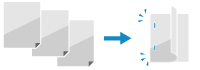
Ha a rövidebbik szélén szeretné összetűzni a papírt, akkor a [Rövid szél] lehetőséget adja meg ennél a beállításnál.

|
|
[Hosszú szél]
[Rövid szél]
|
[Kötési margó]
[Menü]  [Funkcióbeállítások]
[Funkcióbeállítások]  [Nyomtató]
[Nyomtató]  [Nyomtató beállításai]
[Nyomtató beállításai]  [Elrendezés]
[Elrendezés]
 [Funkcióbeállítások]
[Funkcióbeállítások]  [Nyomtató]
[Nyomtató]  [Nyomtató beállításai]
[Nyomtató beállításai]  [Elrendezés]
[Elrendezés]A kötésmargó szélességét a nyomtatási pozíció eltolásával állíthatja be.
Adja meg az eltolás szélességét 0,5 mm-es lépésekben a plusz (+) és mínusz (-) eltolási irányokban, a [Kötés helye] beállításnál megadott élnek megfelelően. [Kötés helye]
Adja meg az eltolás szélességét 0,5 mm-es lépésekben a plusz (+) és mínusz (-) eltolási irányokban, a [Kötés helye] beállításnál megadott élnek megfelelően. [Kötés helye]
Ha a [Kötés helye] beállításnál a [Hosszú szél] lehetőség van megadva
Az eltolási szélesség megadásakor válasszon pozitív (+) értéket, ha a papír bal oldalán szeretné összetűzni a dokumentumot, és válasszon negatív (-) értéket, ha a jobb oldalon szeretné összetűzni a papírt.

Pozitív (+) érték
|

Negatív (-) érték
|
Ha a [Kötés helye] beállításnál a [Rövid szél] lehetőség van megadva
Az eltolási szélesség megadásakor válasszon pozitív (+) értéket, ha a papír felső részén szeretné összetűzni a dokumentumot, és válasszon negatív (-) értéket, ha alul szeretné összetűzni a papírt.

Pozitív (+) érték
|

Negatív (-) érték
|
|
-50,0 – 00,0 – +50,0 (mm)
|
[Rövid szél - eltolás] vagy [Hosszú szél - eltolás]
[Menü]  [Funkcióbeállítások]
[Funkcióbeállítások]  [Nyomtató]
[Nyomtató]  [Nyomtató beállításai]
[Nyomtató beállításai]  [Elrendezés]
[Elrendezés]
 [Funkcióbeállítások]
[Funkcióbeállítások]  [Nyomtató]
[Nyomtató]  [Nyomtató beállításai]
[Nyomtató beállításai]  [Elrendezés]
[Elrendezés]Eltolhatja a szövegek és képek nyomtatási pozícióját. Akkor használja ezt a beállítást, ha a nyomtatott szövegek vagy képek eltolódnak a papír egyik széle felé vagy túlnyúlnak a nyomtatási tartományon.
Ez eltolási szélességet pozitív (+) vagy negatív (-) értékként adhatja meg 0,5 mm-es lépésekben a papír minden élére és mindkét nyomtatási oldalra vonatkozóan.
Ez eltolási szélességet pozitív (+) vagy negatív (-) értékként adhatja meg 0,5 mm-es lépésekben a papír minden élére és mindkét nyomtatási oldalra vonatkozóan.
Eltolás a rövidebbik él mentén (vízszintesen)
Az igazítási szélesség megadásakor válasszon pozitív (+) értéket, ha jobbra szeretné igazítani a képet, és válasszon negatív (-) értéket, ha balra szeretne igazítást végezni.
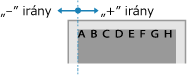
Eltolás a hosszabbik él mentén (függőlegesen)
Az igazítási szélesség megadásakor válasszon pozitív (+) értéket, ha lefelé szeretné igazítani a képet, és válasszon negatív (-) értéket, ha lefelé szeretne igazítást végezni.

|
-50,0 – 00,0 – +50,0 (mm)
|
[Hiba automatikus átugrása]
[Menü]  [Funkcióbeállítások]
[Funkcióbeállítások]  [Nyomtató]
[Nyomtató]  [Nyomtató beállításai]
[Nyomtató beállításai]
 [Funkcióbeállítások]
[Funkcióbeállítások]  [Nyomtató]
[Nyomtató]  [Nyomtató beállításai]
[Nyomtató beállításai]Beállíthatja, hogy a készülék hiba esetén is folytassa-e a nyomtatást.
Normál esetben azt javasoljuk, hogy a [Ki] beállítást használja, hogy a készülék leálljon, amikor valamilyen hiba történik.
Normál esetben azt javasoljuk, hogy a [Ki] beállítást használja, hogy a készülék leálljon, amikor valamilyen hiba történik.
|
[Ki]
[Be]
|
[Időtúllépés]
[Menü]  [Funkcióbeállítások]
[Funkcióbeállítások]  [Nyomtató]
[Nyomtató]  [Nyomtató beállításai]
[Nyomtató beállításai]
 [Funkcióbeállítások]
[Funkcióbeállítások]  [Nyomtató]
[Nyomtató]  [Nyomtató beállításai]
[Nyomtató beállításai]Beállíthatja, hogy mennyi idő teljen el a nyomtatási adatok fogadásának elindítása és a készülék időtúllépése között abban az esetben, ha megszakad a nyomtatási adatok fogadása.
|
5–15–300 (mp)
|
[UFR II]
[Menü]  [Funkcióbeállítások]
[Funkcióbeállítások]  [Nyomtató]
[Nyomtató]  [Nyomtató beállításai]
[Nyomtató beállításai]
 [Funkcióbeállítások]
[Funkcióbeállítások]  [Nyomtató]
[Nyomtató]  [Nyomtató beállításai]
[Nyomtató beállításai]Beállíthatja, hogy a készülék milyen módszerrel dolgozza fel a nyomtatási adatokat, amikor az UFR II nyomtató-illesztőprogramot használja.
[Félárnyékos]
[Menü]  [Funkcióbeállítások]
[Funkcióbeállítások]  [Nyomtató]
[Nyomtató]  [Nyomtató beállításai]
[Nyomtató beállításai]  [UFR II]
[UFR II]
 [Funkcióbeállítások]
[Funkcióbeállítások]  [Nyomtató]
[Nyomtató]  [Nyomtató beállításai]
[Nyomtató beállításai]  [UFR II]
[UFR II]A nyomtatási adatok tartalmának megfelelően állíthatja be a féltónusok (a kép világosabb és sötétebb részei közötti középtartomány) visszaadásához használt nyomtatási módot.
Nagy felbontással, tiszta körvonalú szöveg nyomtatása
Adja meg a [Felbontás] értékét. Ez hasznos a szöveget és vékony vonalakat tartalmazó fájlok nyomtatásánál.
A [Felbontás] értékénél nagyobb felbontással való nyomtatáshoz adja meg a [Nagy felbontású] beállítást. Ez vékony vonalakat és apró betűket tartalmazó adatok, például CAD-fájlok nyomtatásánál hasznos.
A [Felbontás] értékénél nagyobb felbontással való nyomtatáshoz adja meg a [Nagy felbontású] beállítást. Ez vékony vonalakat és apró betűket tartalmazó adatok, például CAD-fájlok nyomtatásánál hasznos.
* A [Nagy felbontású] kiválasztása csökkentheti a textúra egységességét.
A világos és sötét területek közötti kiemelt kontraszttal történő nyomtatáshoz
Adja meg a [Színes festék] értékét. Ez a képfájlok, például fényképek nyomtatásánál hasznos.
Simább átmenetekkel és kontúrokkal rendelkező nyomtatott képeket készít.
Adja meg a [Árnyalatos] értékét. Ez a beállítás például árnyalatokat tartalmazó ábrákhoz használható.
|
[Felbontás/Árnyalat]*1
[Szöveg]
[Felbontás]
[Színes festék]
[Árnyalatos]
[Nagy felbontású]
[Grafika]
[Felbontás]
[Színes festék]
[Árnyalatos]
[Nagy felbontású]
[Kép]
[Felbontás]
[Színes festék]
[Árnyalatos]
[Nagy felbontású]
|
|
*1 A modelltől, a telepített opcionális kiegészítőktől és más beállításoktól függően előfordulhat, hogy nem jelenik meg.
|
[Papírtakarékos]
[Menü]  [Funkcióbeállítások]
[Funkcióbeállítások]  [Nyomtató]
[Nyomtató]  [Nyomtató beállításai]
[Nyomtató beállításai]  [UFR II]
[UFR II]
 [Funkcióbeállítások]
[Funkcióbeállítások]  [Nyomtató]
[Nyomtató]  [Nyomtató beállításai]
[Nyomtató beállításai]  [UFR II]
[UFR II]Megadhatja, hogy a készülék kiadja-e a nyomtatási adatokban szereplő üres oldalakat.
|
[Ki]
[Be]
|
[Képkezelési beállítások]
[Menü]  [Funkcióbeállítások]
[Funkcióbeállítások]  [Nyomtató]
[Nyomtató]  [Nyomtató beállításai]
[Nyomtató beállításai]
 [Funkcióbeállítások]
[Funkcióbeállítások]  [Nyomtató]
[Nyomtató]  [Nyomtató beállításai]
[Nyomtató beállításai]Kiválaszthatja a JPEG- vagy TIFF-formátumú képfájlok nyomtatásához használandó adatfeldolgozási módszert.
[Félárnyékos]
[Menü]  [Funkcióbeállítások]
[Funkcióbeállítások]  [Nyomtató]
[Nyomtató]  [Nyomtató beállításai]
[Nyomtató beállításai]  [Képkezelési beállítások]
[Képkezelési beállítások]
 [Funkcióbeállítások]
[Funkcióbeállítások]  [Nyomtató]
[Nyomtató]  [Nyomtató beállításai]
[Nyomtató beállításai]  [Képkezelési beállítások]
[Képkezelési beállítások]A féltónusok (a kép világosabb és sötétebb részei közötti középtartomány) visszaadásához használt nyomtatási módot a kép tartalmának megfelelően állíthatja be.
A világos és sötét területek közötti kiemelt kontraszttal történő nyomtatáshoz
Adja meg a [Árnyalatos] értékét. Ez a képfájlok, például fényképek nyomtatásánál hasznos.
Simább átmenetekkel és kontúrokkal rendelkező nyomtatott képeket készít.
Adja meg a [Felbontás] értékét. Ez a beállítás például árnyalatokat tartalmazó ábrákhoz használható.
Nagy felbontással, tiszta körvonalú szöveg nyomtatása
Adja meg a [Nagy felbontású] értékét. Ez a beállítás szöveget és vékony vonalakat tartalmazó fájlok nyomtatásához használható.
|
[Árnyalatos]
[Felbontás]
[Nagy felbontású]
|